Yritys tieto palveluiden avulla voit yhdistää ulkoiset tiedot SharePoint-sivustoon ja käyttää niitä sivuston alku perä isiä tietoja. Tässä on tietojen kerääminen siitä, mitä ulkoiset tiedot ovat, mistä ne on saatavilla ja miten niitä käytetään.
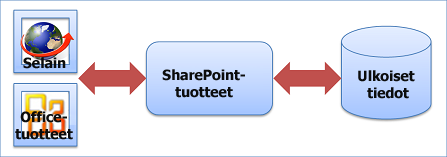
Lisätietoja on artikkelissa Ulkoisia tietoja koskevan sisällön etsiminen.
Artikkelin sisältö
Ymmärrä suurta kuvaa
Ulkoisia tietoja on monia syitä käyttää. Ja pieni tiimi voi tehdä suuria asioita, kun se toimii yhdessä ja luoda ulkoisiin tietoihin perustuvaa yritys ratkaisua. Näin se tapahtuu usein ja se voi tuottaa palkintoja.
Miksi ulkoisia tietoja kannattaa käyttää?
Kun käytät SharePoint-tuotteita liike toiminnan tehostamiseen, sinun on ehkä sisällytettävä ulkoiset tiedot, kuten tieto kannat, yritys sovellukset ja verkko palvelut. Tämä ulkoinen tieto on usein kuin syrjäinen saari, joka on rajoitettu etuoikeutetuille henkilöille, tai vain vaikea päästä. Onko olemassa tapaa, jolla ulkoiset tiedot saadaan sujuvasti SharePoint-tuotteisiin ja Office-tuotteisiin, jotta voit hyödyntää tuttua käyttö liittymää ja tehostaa yrityksesi toimintaa?
Siinä ovat kaikki yritys tieto palvelut. Se mahdollistaa turvallisen, tehokkaan, luku-ja kirjoitus oikeuden erilaisiin ulkoisiin tietoihin. Tämä tapahtuu kattavien puitteiden kautta, jotka tarjoavat tavallisia käyttäjä-ja ohjelmointi liittymiä. Lisäksi voit luoda laajan valikoiman liiketoiminta ratkaisuja, sekä ei-koodi-että SharePoint-yhdistelmä ratkaisuja, jotka ovat yksinkertaisia Keski tason toimintoja ja kehittyneisiin tarpeisiin perustuvia koodipohjaisia ratkaisuja. Voit tehdä esimerkiksi seuraavat toimet:
-
Luo SharePointin Ulkoinen luettelo työn tekijöiden henkilö kunnan tiedoista, jotka on tallennettu tausta tieto kantaan, jonka käyttäjät voivat lukea ja kirjoittaa, samalla tavalla kuin alkuperäinen SharePoint-luettelo.
-
Voit yhdistää ajan tasalla olevia asiakas tietoja organisaatiosi yritys resurssien suunnittelun (ERP) järjestelmään Outlook-yhteys tieto joukoksi ja jopa käyttää offline-tilassa.
-
Luo tapahtuman suunnittelu ratkaisu, jossa on linkki hallitulle yritys käyttöön tarkoitetun sovelluksen käyttöön, mutta jossa kaikki näkevät SharePoint-kalenterin.
-
Luo Microsoft Silverlight-sovellus, jossa on viileä visuaalinen käyttö liittymä, joka toimii verkon ulkopuolisten tietojen kanssa.
Lyhyesti sanottuna yritys tieto palveluiden avulla voit muodostaa yhteyden, käyttää ulkoisia tietoja ja poistaa niiden arvon.
Kolme tärkeää skenaariota
Haluatko kuulla lisää? Seuraavassa on kolme esimerkkiä yritys tieto palveluihin perustuvien olennaisten ratkaisujen käyttöön.
Tuki palvelu Suuressa yrityksessä on tuki palvelu, joka tarjoaa sisäisen teknisen tuen. Tuki pyynnöt ja teknisen tuen tietämys kanta tallennetaan ulkoiseen tieto kantaan, mutta ne integroidaan täysin SharePoint-sivustoon käyttämällä ulkoisia luetteloita ja yritys tieto-verkko-osia. Tieto työläiset voivat myös tarkastella nykyisiä pyyntöään Microsoft Outlook 2013 verkossa. Teknisen tuen asiantuntijat voivat tarkastella heille määritettyjä pyyntöjä Outlook 2013 online-ja offline-tilassa. Työn kulut hallitsevat automaattisesti tuki ongelmia kunkin vaiheen aikana: avattu, määritetty, laajentunut, ratkaistu ja suljettu. Teknisen tuki tiimin esimiehet, joilla on tarvittavat käyttö oikeudet, voivat tarkastella raportti näkymiä, jotka näyttävät Help Desk-raportteja, jotka ilmaisevat kuhunkin tuki asiantuntijaksi määritettyjen tuki ongelmien määrän, uusimmat tai kriittiset ongelmat sekä tuki tapausten määrän, jotka kunkin tuki asiantuntijan on hoidettava tiettynä ajan jaksona. Esimiehet voivat myös viedä tiedot Microsoft Excel 2013 tarkempaa analyysia varten ehdollisen muotoilun ja kaavioiden avulla.
Esittäjän seuranta Talent Agency integroi taiteilijoiden tieto kantansa sen sisäiseen SharePoint-ryhmäsivustoon, jossa on täydellinen luettelo artisteista, niiden yhteys tiedot ja suoritus aikataulu. Word-tiedosto mallien muodossa luodut palvelu sopimukset luodaan ja täytetään automaattisesti uusimmilla artisti tiedoilla. Työn kulku ohjaa kukin sopimus eri vaiheissa. Agentit voivat lisätä uusia artisteja ulkoiseen luetteloon InfoPath-lomakkeen avulla. Tämä ratkaisu edellyttää, että lahjakkureilla on aina läheiset tiedot ja että he voivat suorittaa monia keskeisiä tehtäviä tutuilla Office-tuotteilla.
Myynnin raporttinäkymät Myynti raportti näkymät-sovellus auttaa myynti kumppaneita etsimään nopeasti myynti tilauksia ja asiakas tietoja, jotka on hallinnoitu asiakas suhteiden hallinta järjestelmässä (CRM). Ryhmän jäsenet voivat niiden roolien ja käyttö oikeuksien mukaan tarkastella myynti analyysi tietoja, yksittäisten tiimin jäsenten myynti suorituskyky tietoja, myynti liidejä sekä asiakkaan yhteys tietoja ja tila uksia. Myynnin ammattilaiset voivat tarkastella päivittäisiä kalentereitaan, tarkastella niiden esimiehen tehtäviä, tehdä yhteistyötä tiimin jäsenten kanssa ja lukea alan uutisia. Office-kaavio, jossa on myynti alueita, yhdistää myynti tiedot kuukausittain ja sisältää reaaliaikaisia tietoja, jotka ovat helposti päivitetyssä tausta tieto kannassa. Word-asia kirjan avulla esimiehet voivat luoda nopeasti kuukausittaisia tila raportteja, jotka sisältävät automaattisesti ulkoisia järjestelmiä koskevia tietoja.
Getting on puoli hauskaa
Yritys tieto palvelut ovat kuin suuri sateen varjo, joka sisältää monia SharePointin ja Officen ominaisuuksia. Se ei kuitenkaan toimi, koska kaikki ulkoiset tieto lähteet ovat yksilöllisiä ja kullakin organisaatiolla on erityistarpeita. Kun olet luonut perustan, yrityksen omissa tiloissa tai pilvi palvelussa, voit Surface ulkoiset tiedot SharePoint-tuotteiden ja Office-tuotteiden sisällä. Kun käytät ulkoisia tietoja, siirryt tavallisesti kolmeen eri vaiheeseen:
Valmistelu vaihe Tässä vaiheessa suunnitellaan, valmistellaan ja määritetään, miten ulkoisia tietoja käytetään. Tämä tarkoittaa yleensä tiivistä yhteistyötä hallinnoijan ja joskus kehittäjän kanssa, jotta ymmärrät, mitä on tapahduttava. Tärkeitä tavoitteita ovat yritys-ja teknisten vaatimusten tunnistaminen, ulkoista tieto lähdettä valmistellaan, tietojen turvallisen käytön varmistaminen suojatun säilö palvelun avulla sekä kokonaisratkaisun laajuus. Keskeinen tavoite on luoda ulkoinen sisältö tyyppi, joka on yksityiskohtaisia yhteyksiä, metatietoja ja muita tietoja, joita käytetään ulkoisen tiedon hakemiseen.
SharePoint-vaihe Kun valmistelu on luotu, voit nyt käyttää ulkoista tietoa SharePoint-tuotteissa, kuten ulkoisissa luetteloissa, ulkoisissa tieto sarakkeissa, yritys tieto verkko-osissa, työn kuluissa, haku tuloksissa, profiili sivuilla, toimissa, SharePoint-sovelluksissa ja koodipohjaisissa SharePoint-komponenteissa tai-ratkaisuissa.
Office-vaihe Kun olet luonut käyttö oikeuden ulkoisiin tietoihin SharePoint-tuotteissa, voit nyt lisätä tietoja eri Office-tuotteissa (kuten Excelissä, Wordissa, Outlookissa, Visiossa, Accessissa ja InfoPathissa), Officen sovelluksissa ja koodipohjaisissa Office-osissa, apuohjelmissa tai ratkaisuissa.
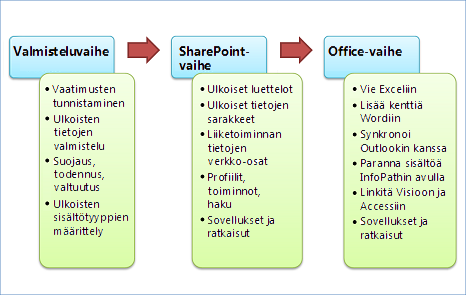
Lisä tietoja näistä ominaisuuksista on jäljempänä tässä artikkelissa.
Mikä hattu käyttää?
Ulkoisiin tietoihin perustuvan ratkaisun kehittäminen on yleensä tiimi työtä ja työskentely tapasi riippuu roolista. Seuraavassa kaaviossa on esitetty korkean tason näkymä rooleista ja ratkaisuista, jotka liittyvät koko kehityksen elin kaaren aikana.
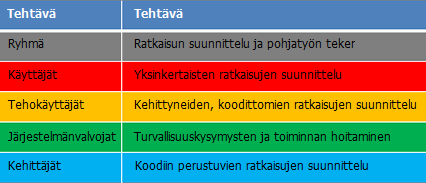
Käyttäjät Käyttäjät kokoavat yksinkertaisia ratkaisuja käyttämällä SharePoint-tuotteiden ja Office-tuotteiden perusominaisuuksia. Esimerkkejä:
-
Ulkoisen luettelon luominen, luettelon eri näkymät sekä erilaisten suodattimien ja lajittelu kertojen lisääminen.
-
Kun viet ulkoista luetteloa Excel 2013 lisä tietojen analysointia varten.
-
Ulkoisen luettelon yhdistäminen Outlook 2013, jos haluat käsitellä ulkoisia tietoja verkossa ja offline-tilassa.
Teho käyttäjät Teho käyttäjät luovat yksinkertaisia Keski tason, ei-koodin yritys ratkaisuja ja vaativat usein yritys analyytikkojen taitoja ymmärtämään tieto kanta järjestelmiä ja organisaation yleisiä liiketoiminta prosesseja. He myös tiedota vaatimuksista järjestelmänvalvojille ja kehittäjille sekä yritys päälliköille ja ehkäpä sivuston suunnittelijoille. Esimerkkejä:
-
Ulkoisen sisältö tyypin luominen Microsoft SharePoint Designer 2013 avulla.
-
Voit luoda ulkoisia tieto sarakkeita kirjastoihin ja linkittää sarakkeet sisältö-ohja uksen mukautettuun Word-malliin, kuten sopimukseen tai laskuun.
-
InfoPath-lomakkeiden mukauttaminen oletusarvoisten SharePoint-luettelon lomakkeiden korvaamiseksi.
-
Suunnittele verkko sivu, joka yhdistää yritys tieto-verkko-osat hyödyllisellä tavalla tieto työtilan luomiseen.
-
Luodaan Outlook-pohjainen ratkaisu, joka sisältää mukautettuja lomakkeita, näkymiä, valinta nauhan komentoja, toimintoja ja tehtävä ruutuja.
-
Ulkoisessa luettelossa olevaa tietoa käyttävän työn kulun luominen.
Järjestelmänvalvojat Järjestelmänvalvojat hallitsevat käyttö oikeuksia ja suojausta useille eri SharePoint-osille, kuten ulkoiselle sisältö tyypille ja ulkoiselle tieto kannalle. Kriittiseen toimintoon kuuluu suojatun säilö palvelun kohde sovellusten määrittäminen, tunniste tietojen kartoittaminen ja parhaiden todennus menetelmien määrittely. Muita esimerkkejä toiminnoista:
-
Ulkoista tietojen käyttöä, käyttö oikeuksia ja kyselyitä hallitaan ja määritetään.
-
Ulkoiset sisältö tyypit tuodaan ja viedään yritys tietojen yhdistämisen metatietosäilöstä.
-
Mukautettujen profiili sivujen, toimintojen ja haku tulosten määrittäminen.
Kehittäjät Kehittäjät luovat erilaisia mukautettuja ratkaisuja, jotka vaihtelevat kohdennetuista ja uudelleenkäytettävistä osista edistyneeseen koodipohjaiseen ratkaisuun. Esimerkkejä:
-
Microsoft Visual Studiossa kehitettyjä kehittyneitä ulkoisia sisältö tyyppejä, kuten mukautettuja kenttä tyyppejä, jotka käyttävät monimutkaisia hierarkkisia tietoja.
-
Koottu tieto useista palveluista, jotka on esitetty yksittäisenä BDC-mallina.
-
Uudelleenkäytettävät osat, mukautetut verkko-osat, mukautetut työn kulun aktiviteetit ja koodin takana olevat InfoPath-lomakkeet.
-
Mukautetut ulkoiset tieto-osat Outlook-ratkaisuihin.
-
Microsoft Silverlight-sovellukset ja Office-apuohjelmat.
-
Mukautetut ilmoitukset tapahtuma kehikon avulla.
-
Mukautetut yhteydet tai ratkaisut, joissa käytetään hallittua koodia.
Perustan asettaminen
Riippumatta siitä, mitä ulkoisia tieto ratkaisuja päätät luoda, sinun on luotava vahva perusta, ja se tarkoittaa, että voit hankkia ja määrittää oikean ohjelmiston, valita ja valmistella ulkoisen tieto lähteen, ottaa käyttöön SharePoint-palvelut ja-asiakkaat ja luoda ulkoisen sisältö tyypin.
Tunne SharePoint-ympäristösi
Kun käytät tai luot ulkoista tieto ratkaisua, on olemassa erilaisia ominaisuuksia ja toimintoja, jotka sinun tulisi huomioida SharePoint-ympäristösi perusteella:
-
Paikallinen Jos luot ratkaisun, jossa käyttäjät ja ratkaisusi ovat täysin paikallisia (palo muurin takana), Kaikki yritys tieto palveluiden ominaisuudet ovat tuettaessa.
-
Cloud Jos käytät SharePointia (Plan 2, E3 ja E4) Microsoft 365, käytettävissä on ominaisuuksien osajoukko. Esimerkiksi ulkoisia luetteloita, yritys tieto-verkko-osia ja tapahtuma puitteita tuetaan, mutta profiili sivut, toiminnot ja yhdistimen kehys eivät ole. Lisäksi voit muodostaa yhteyden seuraaviin tieto lähteisiin: WCF-verkko palvelut, OData ja SQL Server Azure.
-
Hybridi Organisaatiollasi saattaa jo olla merkittäviä investointeja paikalliseen tieto lähteeseen, kuten yritys sovelluksiin ja ERP-järjestelmiin. Organisaatiosi voi kuitenkin olla myös yhdistelmä ympäristö, jossa jotkut työn tekijät ovat paikallisesti ja jotkut pilvi palvelussa. Yhdistelmä ympäristössä voit myös luoda ulkoisen tieto lähteen, jonka avulla pilvi palvelun käyttäjät voivat käyttää paikallista Data lähdettä. Käyttäjä voi esimerkiksi suorittaa kulu raportin työmatkalla käyttämällä SharePointia, ja maksut voidaan sovittaa välittömästi paikallisen SAP-järjestelmän kanssa. Voit muodostaa yhteyden mihin tahansa tuetussa paikalliseen tieto lähteeseen, mutta sinun on käytettävä OData-palveluja, ja laaja kehitys ja kokoonpano saattaa olla tarpeen.
Hanki oikea ohjelmisto
Yritys tieto palveluiden (BCS) ominaisuudet jaetaan eri SharePoint-versioissa. Seuraavan taulukon avulla voit tehdä oikean valinnan.
|
Yritys tieto Palvelut-ominaisuus |
SharePoint Foundation 2013 |
SharePoint Server 2013 (vakio) |
SharePoint Server 2013 (Enterprise) |
SharePoint (SPO) |
Kommentit |
|---|---|---|---|---|---|
|
Ulkoinen lista |
√ |
√ |
√ |
√ |
|
|
Ulkoiset tiedot-sarake |
√ |
√ |
√ |
√ |
|
|
Yritys tietojen yhdistämis palvelut |
√ |
√ |
√ |
√ |
SPO tukee vain WCF-ja SQL Server Azure-yhdistimiä |
|
Suojattu säilöpalvelu |
√ |
√ |
√ |
√ |
SPO tukee vain ryhmän tunniste tietoja |
|
Ulkoinen tieto haku |
√ |
√ |
|||
|
Profiili sivut |
√ |
√ |
|||
|
Toiminnot |
√ |
√ |
|||
|
Yritys tieto-verkko-osat |
√ |
√ |
|||
|
Office-tuote tuki |
√ |
√ |
√ |
||
|
Monipuoliset asiakas laajennukset * |
√ |
||||
|
Sovelluskohtaiset BCS-palvelut |
√ |
√ |
|||
|
Yhdistimen kehys |
√ |
√ |
√ |
||
|
Tapahtuma kehys |
√ |
√ |
√ |
||
|
OData-yhdistin |
√ |
√ |
√ |
||
|
BCS OM-ohjelmointi raja pinnat |
√ |
√ |
|||
|
Hybridi (SPO:N paikallinen) |
√ |
√ |
Vain OData-yhdistimen avulla |
* Sisältää lomake komponentteja, jotka näyttävät ulkoiset tiedot ja asettelut näyttämään tietoja Outlookin tehtävä ruudussa ja lomake alueella. Käytettävissä vain Microsoft Office Professional Plus 2013-sovelluksessa.
Ohjelmiston määrittäminen oikein
Kun olet asentanut oikean ohjelmiston, varmista, että olet määrittänyt sen oikein. Erityisesti:
Ulkoisen tietolähteen valmisteleminen Järjestelmänvalvojan on ehkä luotava tili ja määritettävä tietolähteen käyttöoikeudet, jotta tarvittavilla henkilöillä on pääsy tietoihin ja jotta tiedot eivät joudu vääriin käsiin. Ulkoisessa tietokannassa järjestelmänvalvoja voi halutessaan esimerkiksi myös rajoittaa tulokset vain tarvittaviin ja parantaa suorituskykyä luomalla tietyt taulukot, näkymät ja kyselyt.
SharePoint Services-palvelujen määrittäminen Järjestelmänvalvojan on aktivoitava yritys tietojen yhdistämis palvelut, suojattu säilö palvelu ja Visio-palvelut.
Suojatun säilö palvelun määrittäminen Järjestelmänvalvojan täytyy määrittää ulkoisen tieto lähteen paras käyttö tapa, luoda kohde sovellus ja määrittää kohde sovelluksen tunniste tiedot.
Yritystietojen yhdistämispalvelujen määrittäminen Järjestelmänvalvojan on varmistettava, että ulkoisen sisältö tyypin luovalla käyttäjällä on oikeus käyttää yritys tietojen yhdistämis palvelun metatietosäilöä ja että asianmukaiset käyttäjät voivat käyttää ulkoista sisältö tyyppiä, johon ulkoinen luettelo perustuu.
Varmista, että Office-tuotteet ovat valmiita käytettäväksi Jos haluat synkronoida ulkoisia tietoja Office-tuotteiden kanssa, sinulla on oltava Windows 7 tai uudempi versio ja seuraavat maksuttomat ohjelmisto tuotteet, SQL Server Compact 4,0, .NET Framework 4 ja WCF Data Services 5,0 (jos tarpeen, saat automaattisesti kehotuksen ladata ohjelmisto). Varmista myös, että Office-asennusvaihtoehto Yritystietopalvelut on käytössä (oletusarvo). Tämä vaihtoehto asentaa yritystietopalvelujen suorituksenaikaisen asiakasohjelmiston, joka suorittaa seuraavat toimet: ulkoisten tietojen sijoitus välimuistiin ja synkronointi, yritystietojen määrittäminen ulkoisiin sisältötyyppeihin, ulkoisen kohdevalitsimen näyttäminen Office-tuotteissa ja mukautettujen ratkaisujen suorittaminen Office-tuotteissa.
Valitse ulkoiset tiedot viisaasti
Voit käyttää monia erilaisia ulkoisia tieto lähteitä, kuten tieto kantoja, yrityksen resurssien suunnittelu järjestelmiä (ERP), OData ja kehittyneitä yhdistimiä.
Tietokannat Kaikenmuotoisia ja-kokoisia organisaatioita ja yrityksiä on riippuvainen tieto kannoista päivittäiseen toimintaan. Tieto kannoissa on monenlaisia tieto tyyppejä, kuten tekstiä, numeroita, kuvia ja asia kirjoja, ja niissä on monia tarkoituksia, kuten taloudelliset, tuotannollisen, vakuutuksen ja tietopohjaiset yrityksen verkko sivut. Yleisiä tuki tieto kantoja ovat: Microsoft SQL Server, Oracle, IBM DB2 ja kaikki tieto kannat, jotka ovat ODBC-tai OLE DB-käyttö liittymä standardien mukaisia.
ERP-järjestelmät ERP-järjestelmät integroituvat liiketoiminta tietoihin ja-prosesseihin koko organisaatiossa ja suorittavat monia liike toiminnan perustoimintoja, kuten:
|
Business-funktio |
Liiketoiminta prosessi |
|---|---|
|
Rahoitus ja kirjan pito |
Kirjan pito, osto velat ja muut saamiset, kassan hallinta, Kiinteät resurssit ja budjetointi |
|
Henkilöstöhallinto |
Palkan laskenta, koulutus, etuudet, eläkkeelle siirtyminen, rekrytointi ja monimuotoisuuden hallinta. |
|
Asiakas suhteen hallinta (CRM) |
Myynti ja markkinointi, palkkiot, palvelu, asiakas kontakti ja puhelin keskus tuki. |
|
Tuotantoala |
Suunnittelu, tuote rakenne, työtilaukset, aikataulutus, työn kulun hallinta, laadun valvonta ja tuotteen elin kaaren hallinta. |
|
Toimitus ketju |
Varasto, tilausten syöttäminen, ostot, suunnittelu, tarkastus ja väite käsittely. |
|
Projektinhallinta |
Kustannukset, laskutus, aika ja kulut, suorituskyky yksiköt ja toimintojen hallinta. |
Yleisiä tukemia ERP-järjestelmiä ovat SAP, Duet, Microsoft Dynamics, Siebel ja JD Edwards.
OData Open Data Protocol (OData) on REST-pohjainen standardi, jonka avulla voit luoda (lähettää), lukea (hakea), päivittää (laittaa) ja poistaa (poistaa) toimintoja, jotka käyttävät verkko palveluita. Ajattele OData-tietoja verkkopohjaisilta ODBC-ja OLE DB-vastaavina. Tiedot palautetaan joko XML-tai JavaScript-merkintä muodossa (JSON). Yleisiä OData-lähteitä ovat tutut sivustot (kuten Amazon, E-Bay, Azure Data Market ja Netflix), tieto kannat ja jopa muut SharePoint-sivustot.
Kehittyneet yhdistimet Muita tieto lähteitä varten kehittäjä voi käyttää kehittynyttä ulkoista tietojen käyttöä:
-
ADO.NET avulla voit käyttää mitä tahansa tieto lähdettä ADO.NET-palveluntarjoajan kanssa.
-
WCF-ja Internet-palvelujen avulla voit käyttää verkko palveluja ja Windows Communication Foundation (WCF)-palvelua.
-
.NET connectivity-kokoonpanojen käyttäminen, joka mahdollistaa tieto lähteiden käyttämisen, kun ADO.NET-palveluntarjoaja tai verkko palvelu ei ole käytettävissä.
-
Ei-tuetut tieto tyypit muunnetaan tuetuiksi .NET-tieto tyypeiksi.
-
Luomalla mukautettuja ratkaisuja suurikokoisille tieto lähteille, joissa on usein muuttuvia tieto rakenteita, jotka edellyttävät mukautettuja tieto yhteyksiä, siirto menetelmiä ja yhdistimen asennusta.
Suoritus kyvyn parantaminen
Mikä tahansa yritys ratkaisu on otettava huomioon, eikä ulkoiset tiedot ole poikkeus. Onneksi yritys tieto palvelut on suunniteltu lievittämään monia suoritus kyvyn pullon kauloja ja ongelmia. Yleisesti ottaen tietojen noutaminen, sivutus, suodatus ja lajittelu on ladattu ulkoiseen tieto lähteeseen, jotta SharePoint-tuotteissa tarvittavaa muistia ja resursseja voidaan vähentää.
Lisäksi yritys tieto palveluissa on sisäisiä väli muistit sekä palvelimessa (yritys tieto Palvelut-väli muisti) että asiakas koneilla (yrityksen yhteys Palvelut-sovelluksen suorituksenaikainen väli muisti), mutta ne eivät välttämättä näy heti ulkoisessa tieto järjestelmässä. Voit kuitenkin säätää päivitys välejä käyttäjien tarpeiden ja luomiesi ratkaisujen perusteella. Kaikkien käyttäjien ei tarvitse nähdä ajantasaista tietoa heti, mutta jos he tekevät näin, he voivat esimerkiksi päivittää ulkoista luetteloa tai Outlookin yhteys tieto kansiota.
Offline-tilassa työskenteleminen asiakas tieto koneessa tarkoittaa myös sitä, että käyttäjät voivat tehdä laajennettuja töitä olematta yhteydessä ulkoisiin tietoihin, mutta tietävät, että kun he palaavat online-tilaan, tiedot päivittyvät ja sovitetaan oikein.
Kaiken kaikkiaan nämä suorituskyky ominaisuudet nopeuttavat tietojen näyttämistä, päivittämistä ja tietojen toimintaa SharePoint-verkko sivulla ja Office-tuotteessa.
Harjoittele turvallisuutta ensin
On erityisen tärkeää, että ulkoinen tieto ratkaisu on suojattu, koska tiedot ovat usein yrityksen kannalta kriittisiä eikä väärät käyttäjät voi tarkastella tai muuttaa niitä. Voit myös suojata tietoja monella tavalla ja haluat, että ratkaisu on yksinkertainen sekä turvallinen. Onneksi on olemassa tapoja vähentää monimutkaisuutta ensisijaisesti käyttämällä suojattua säilö palvelua.
Lyhyesti sanottuna, ulkoisiin tietoihin vastaaminen edellyttää vasta uksia kahteen peruskysymykseen:
Kuka sinä olet? Tätä kutsutaan myös todennukseksi, ja se on prosessi henkilöllisyyden varmentamiseksi hankkimalla tunniste tiedot (käyttäjä nimi ja sala sana).
Mitä sinulla on lupa tehdä? Tätä kutsutaan valtuutuksena, ja se on prosessi, jossa määritetään, mitä tehtäviä voit tehdä, kun sinulla on myönnettyjen käyttö oikeuksien luettelo.
Järjestelmänvalvoja auttaa ensin selvittämään ulkoisen tieto lähteen parhaan käytön tilan. Huomaa, että yritys ratkaisujen käyttö oikeuden tarkistamiseen on hyvin yleistä, että käyttäjällä on eri tili kuin ulkoisella tiedoilla. Kirjautuminen eri tunniste tiedoilla voi kuitenkin olla hankalaa ja hankalaa. Suojattu säilö palvelu tulee pelastukseen antamalla tunniste tietojen tallennus-ja kartoitus tiedot. Tämä helpottaa ulkoisen tieto lähteen käyttöä kirjautumalla sisään vain kerran.
Jos esimerkiksi olet kirjautunut SharePoint-sivustoon yhdellä tunniste tiedoilla, mutta haluat käyttää toista tunniste tietoja käyttävän Siebel-sovelluksen ulkopuolista luetteloa, järjestelmänvalvojat voivat määrittää suojatun säilö palvelun määrittä automaattisesti kahden tunniste tieto joukon, jotta sinun ei tarvitse kirja utua sisään uudelleen.
Suojatun säilö palvelun avulla voit myös hallita pahamaineisen kaksinkertaisen humalan ongelmaa, jossa jokainen todennus edellyttää kahden tieto koneen välistä "humala"-palvelua, joka voi vaarantua, ellei sen estämiseksi ryhdytä mihinkään.
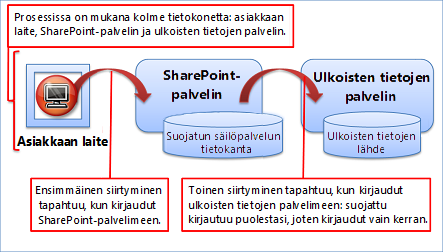
Seuraavaksi järjestelmänvalvoja luo useita suoja tasoja, jotka perustuvat käyttö oikeuksiin, aivan kuten useita puolustus linjoja linnakkeen ympärille, asianmukaisen valtuutuksen ja käyttö oikeuden takaamiseksi:
-
Tiedot ulkoisessa tieto kannassa tai järjestelmässä.
-
Ulkoinen sisältö tyyppi yritys tietojen yhdistämisen metatietosäilössä.
-
Ulkoinen tai ulkoinen tieto sarake.
Järjestelmänvalvoja voi myös lisätä ylimääräisen suojaus kerroksen salaamalla. Jos ulkoiset tiedot-ratkaisussa käytetään myös Office-sovelluksia, järjestelmänvalvoja voi suojata yritys tieto palveluiden asiakas ohjelman suorituksenaikaisen väli muistin Windowsin EFS-tiedosto järjestelmällä. Joissakin ulkoisissa tieto lähteissä on myös tapoja salata tiedot.
Kulma kiven asettaminen: ulkoiset sisältö tyypit
Ulkoiset sisältö tyypit ovat minkä tahansa ulkoiset tiedot-ratkaisun ytimessä. Ne ovat kuin välittäjänä sinun ja ulkoinen tieto lähde. Tyypillinen ulkoinen sisältö tyyppi on järjestetty tieto paketti, joka sisältää seuraavat tiedot:
-
Tieto lähteen yhteys tiedot, kuten sijainti-, nimi-ja todennus tilat.
-
Taulukon, kenttien, perus-ja viite avainten, vahvistusten ja tieto tyyppien määritelmät (kutsutaan myös metatiedoin).
-
Tieto toiminnot, joita voit tehdä, kuten luonti, luku, päivitys, poisto ja kysely (kutsutaan myös nimellä CRUDQ).
-
Muita tietoja ja toiminta tapoja, kuten yhdistettyjä Office-tieto tyyppejä tai offline-synkronoinnin käyttöönottoa.
-
Erilaisia suodatuksia, jotka kyseltävät tietoja ja auttavat niiden tulosten eristämistä sekä suoritus kyvyn parantamiseen liittyviä rajoituksia.
-
Ulkoisen sisällön valitsimen tunniste tieto kenttä ja näyttö sarakkeet, joita käytetään ulkoisen tiedon hakemiseen koko käyttö liittymässä.
-
Liitos, joka perustuu kahden toisiinsa liittyvän taulukon, kuten tilausten ja asiakkaiden, perus-ja viite avaimiin.
Yksi luja käyttäjä määrittää ulkoiset sisältö tyypit ja suojaa siten muita käyttäjiä ulkoisista tiedoista. Lisäksi kaikki nämä tiedot tallennetaan erityinen BDCM-tiedosto (. BDCM) XML-muodossa ja tallennetaan yritys tietojen yhdistämisen metatietosäilöön. Tämän menetelmän avulla voit helposti ylläpitää, päivittää, suojata ja käyttää uudelleen eri sivuston ulkoisia sisältö tyyppejä. Voit esimerkiksi helposti viedä ja tuoda tiedoston ja ottaa sen käyttöön kehitys ympäristöstä tuotanto ympäristöön tai jakaa sen muiden sivustokokoelmien kanssa.
Tällä tavalla käyttäjän ei tarvitse olla XML-asiantuntija. Jos haluat luoda ulkoisen sisältö tyypin, valittavana on kaksi työkalua:
-
Microsoft SharePoint Designer 2013 Voit määrittää ja päivittää ulkoista sisältö tyyppiä declaratiivisessä muodossa ja julkaista sen sitten yritys tietojen yhdistämisen metatietosäilöön.
-
Microsoft Visual Studio 2012 Jos SharePoint Designer 2013 ei tue ulkoista tietoa, voit luoda XML-mallin Visual Studion (joka tarjoaa IntelliSense) XML-editorilla tai käyttää Visual Studion ulkoista sisältö tyypin suunnittelu työkalua ja luoda .NET-yhteys kokoonpanon, joka mahdollistaa mukautetun tausta-integrointi logiikan .NET Frameworkin kautta.
Ulkoiset tiedot SharePoint-tuotteissa
Nyt kun olet luonut vankan ja turvallisen perustan ulkoisille tiedoille, voit tehdä sen SharePoint-tuotteissa.
Tietojen lukeminen ja kirjoittaminen ulkoisissa luetteloissa
Ulkoinen lista on ulkoisiin tietoihin perustuvien SharePoint-ratkaisujen keskeinen rakenne lohko. Voit lukea ja kirjoittaa ulkoisia tietoja tutun SharePoint-luettelon käyttö kokemuksen avulla. Ulkoinen lista näyttää ja käyttäytyy paljon kuin alkuperäinen lista, mutta toiminnassa on eroja. Voit esimerkiksi luoda näkymiä ja käyttää laskettuja arvoja kaavoissa, mutta et liittää tiedostoja tai seuranta versioita.
Voit myös luoda ulkoisen luettelon käyttämällä SharePoint Designer 2013.
Ulkoisiin tieto sarakkeisiin lisääminen luetteloihin ja kirjastoihin
Voit yhdistää ulkoisia tieto sarakkeita muihin alkuperäisen luettelon tai kirjaston sarakkeisiin. Koska ulkoiseen tieto sarakkeeseen lisätään alkuperäinen luettelo tai Kirjasto, kaikki siihen liittyvät luettelon tai kirjaston ominaisuudet toimivat, mukaan lukien versio tiedot, hyväksynnät, sisään-ja uloskuittaaminen sekä liite tiedostot.
Oletetaan, että olet luonut kuva kirjaston, jossa on kuvia organisaatiosi myymistä tuotteista. Voit lisätä ulkoisen tieto sarakkeen kirjastoon, joka käyttää tuotteen nimeä, tuote koodia ja senhetkisen hinnan ulkoista tietoa. Koska yrityksesi säännöt ja prosessit edellyttävät, että tuote tietoihin tehdään muutoksia vain tieto kanta järjestelmässä, voit määrittää, että ulkoiset tiedot ovat vain luku-tilassa, kun luot ulkoista sisältö tyyppiä. Mutta nyt organisaatiossa on enemmän käyttäjiä, jotka näkevät Kaikki yleiset tuote tiedot yhdessä Kirjasto näkymässä.
Ratkaisujen luominen yritys tieto-verkko-osien avulla
Yritys tieto-verkko-osat on suunniteltu toimi maan ulkoisen luettelon tietojen kanssa, ja voit yhdistää nämä verkko-osat hyödyllisiin tapoihin luoda sivuston työtila tai koonti näyttö. Voit esimerkiksi yhdistää luettelon ja kohteen verkko-osat niin, että kun valitset kulu raportti kohteen luettelon verkko-osasta, kuten torstain veloitukset, kohteen tiedot näkyvät kohde-verkko-osassa, kuten hotelli-, matka-ja ateria maksut.
Seuraavassa taulukossa on yhteenveto jokaisesta yritys tieto-verkko-osasta.
|
Verkko-osa |
Kuvaus |
|---|---|
|
Yritystietoluettelo |
Näyttää luettelon kohteista, jotka ovat ulkoisessa luettelossa. |
|
Yritystietokohde |
Näyttää yhden tai useamman kohteen ulkoisesta luettelosta. |
|
Yritystietotoiminnot |
Näyttää ulkoisen luettelon toiminnon. |
|
Yritys tietojen yhdistämis palvelun suodatin |
Suodattaa yhdistetyn yritys tieto-verkko-osan sisällön käyttämällä ulkoisen luettelon arvo luetteloa. |
|
Yritystietokohteen muodostin |
Luo yritys tieto kohteen URL-kysely merkki jonon parametreista ja antaa sen muille yritys tieto-verkko-osille. |
|
Yritystietoihin liittyvä luettelo |
Näyttää luettelon alatason kohteista, jotka liittyvät ulkoiseen luetteloon pääkohteeseen. |
Käytä ulkoisia tietoja profiili sivulla, toiminnossa tai haussa
Profiili sivut, toiminnot ja haku ovat läheisesti liittyviä ominaisuuksia.
Profiili sivut
Oletusarvoisesti yritys tieto Palvelut luo automaattisesti profiili sivun, joka perustuu ulkoiseen sisältö tyyppiin. Profiili sivu on verkko sivu, joka näyttää yhden ulkoisen tieto rivin tiedot, jotka perustuvat ID-kenttään, kuten kaikki tietyn asiakkaan yksittäiset kentät.
Oletus profiili sivu on itse asiassa verkko sivu, joka sisältää yritys tieto kohteen muodostimen ja yhteen yhdistetyt yritys tieto kohteiden verkko-osat. Item Builder-WWW-osa analysoi profiili sivun URL-kysely merkki jonon parametrin, esimerkiksi http://contoso/Customer.aspx?CustID=345, ja siirtää CustID-arvon tieto kohteen verkko-osaan, joka näyttää kaikki vastaavat asiakas kentät.
Voit luoda oman profiili sivusi näyttämään mukautettuja tietoja, tai järjestelmänvalvoja voi mukauttaa profiili sivua puolestasi.
Toiminnot
Voit tehdä jotain hyödyllistä myös käyttämällä profiili sivuun perustuvaa toimintoa. Voit esimerkiksi luoda toiminnon, joka yhdistää asiakkaan osoite tiedot Bing Mapsin kanssa, jotta voit tarkastella asiakkaan sijaintia tai hakea reitti ohjeita. Voit luoda toiminnon joko profiili sivun URL-kysely merkki jono parametrin tai mukautetun koodin perusteella. Kehittäjä voi myös kirjoittaa mukautettua koodia, jonka avulla voit päivittää tausta tieto kannan työntekijä tietoja.
Oletus arvon mukaan toimintoa käytetään, kun napsautat Näytä profiili toiminto-komentoa yritys tieto toiminnot-tai yritys tieto luettelon WWW-osassa. Kun käytät ulkoista tieto saraketta, voit suorittaa toiminnon myös valikko komennosta.
Haku
Lopuksi jos haluat, järjestelmänvalvoja voi ottaa ulkoiset tiedot käyttöön. Ulkoiset tiedot voi indeksoida ja indeksoida samalla tavalla kuin sisäisiä SharePoint-tietoja, mutta tieto turvan avulla voit varmistaa, että vain tarvittavat käyttäjät voivat napsauttaa ja tarkastella haku tuloksia profiili sivun avulla.
Integroimalla SharePoint-haun ulkoisiin tieto järjestelmiin käyttäjät löytävät tietoja, joita he eivät muuten pystyisi paikantamaan. Jos esimerkiksi tiedät, että yritys on asiakas, mutta olet unohtanut heidän nimensä, voit etsiä yrityksen nimen avulla asiakkaan profiili sivun.
Käytä ulkoisia tietoja työn kuluissa
Työn kulut ovat tehokas työkalu liiketoiminta prosessien mallintamiseen ja automatisointiin SharePoint-luettelon,-kirjaston tai-sivuston perusteella. Nämä liiketoiminta prosessit voivat olla yhtä yksinkertaisia kuin asia kirjan hyväksymis prosessi yhden hyväksyjän kanssa tai monimutkaisina liiketoiminta prosesseina. Vaikka et voi suoraan liittää työn kulkua ulkoiseen luetteloon, voit luoda seuraavat:
Alkuperäisen luettelon työn kulut Alkuperäisen luettelon työn kulku, joka lukee tai päivittää ulkoisen luettelon tietoja käyttämällä luo luettelon kohde-, Päivitä luettelon kohde-ja poista luettelon kohde-toimintoja. Voit esimerkiksi päivittää ulkoisen luettelon kohteen aina, kun alkuperäinen luettelo tai kirjasto kohde muuttuu. Voit käyttää muita ulkoisia luetteloita koskevia toimintoja, kuten määrittää työn kulun muuttujaa ulkoisen luettelon kentän muokkaamista varten. Voit käyttää myös ulkoista luettelon kohdetta tehtävä prosessin kohteena, mutta tehtävän linkissä ei näy ulkoisen luettelon kohteen otsikkoa.
Sivuston työn kulut Sivuston työn kulut eivät edellytä tapahtuma käynnistimen käynnistämistä, ja se voidaan käynnistää manuaalisesti. Jos haluat estää luvattoman käytön, ulkoisia luetteloita käyttävät työn kulut suoritetaan aina palvelu tilillä, myös tekeytymistä käyttävässä todennus tilassa.
Tapahtumat Kehittäjä voi luoda tapahtumia, jotka käynnistävän ulkoisessa tieto lähteessä, ja käyttäjät voivat luoda hälytyksiä, jotka vastaavat näihin tapahtumiin. Voit esimerkiksi lähettää sähkö posti viestin työn tekijälle SharePoint-työn kulun avulla, kun ulkoiseen tieto lähteeseen on määritetty asiakas tili kyseiselle työn tekijälle.
Suoritus kyvyn vuoksi kannattaa lukea vain pieni määrä sarakkeita ulkoisessa luettelossa tai luoda, päivittää tai poistaa pieni määrä kohteita ulkoisessa luettelossa.
Surfacen ulkoiset tiedot Office-tuotteissa
Nyt kun olet saanut tiedot esiin SharePoint-tuotteissa, voit tehdä sen eri Office-tuotteissa.
Analysoi ulkoisia tietoja Excelissä
Voit viedä tietoja ulkoisesta luettelosta Excel 2013 ja säilyttää tiedot synkronoituina. Voit esimerkiksi pitää tuote inventaarion yllä ulkoisessa luettelossa, jotta se on helppo jakaa ja päivittää, mutta tehdä myös säännöllisiä varasto analyyseja Excel 2013. Excel 2013 viedyt ulkoiset tiedot määräytyvät nykyisen ulkoinen luettelot-näkymän, ulkoisessa sisältö tyypissä ja ulkoisessa luettelossa määritettyjen suodattimien sekä SharePoint-sivuston kieli asetusten mukaan.
Kun viet ulkoisen luettelon, Excel-taulukko luodaan tieto yhteydellä ulkoiseen luetteloon verkko kysely tiedoston perusteella. Jos haluat nähdä lisää SharePoint-luetteloon tehtyjä muutoksia Excel-taulukossa, voit päivittää tiedot. Huomaa, ettet voi tehdä muutoksia ulkoisen tiedon lähteeseen ja että Excelin päivitys toiminto korvaa kaikki Excel-taulukkoon tekemäsi muutokset.
Lisää ulkoiset tiedot Word-asia kirjoihin
Kun lisäät tiedosto kirjastoon ulkoisia tieto sarakkeita ja Word-mallin, jossa on sisältö komponentteja, voit helposti ja tehokkaasti kirjoittaa tarkkoja, ajan tasalla olevaa tietoa Microsoft Word 2013 strukturoituihin asia kirjoihin.
Oletetaan, että sinulla on tiedosto Kirjasto, joka sisältää asiakas sopimuksia. Kaikki asiakas tietosi säilytetään kuitenkin yritys-ja SAP-sovelluksissa. Voit seurata asiakkaan palvelu sopimuksia tiedosto kirjastossa, mutta varmistaa, että niihin liittyvät asiakas tiedot ovat ajan tasalla eivätkä tarpeettomasti päällekkäisiä. Tee näin:
-
Lisää ensin kirjastoon ulkoiset tieto sarakkeet, jotta voit liittää asianmukaisen asiakkaan nimen, yrityksen nimen ja puhelin numeron kuhunkin sopimus kirjastoon tallennettuun sopimukseen.
-
Luo sitten Word-malli, joka sisältää asiakas palvelu sopimuksen teksti-ja sisältö-komponentteja ja Anna asiakkaan nimi, yrityksen nimi ja Puhelin numero. Word 2013 käyttää ulkoista kohteen valitsinta, jonka avulla voit kirjoittaa tai päivittää oikeat tiedot näyttämällä ja hakemalla oikeat asiakas tiedot automaattisesti.
-
Joka kerta kun luot palvelu sopimuksen, syötät asiakas tiedot ja tallennat sopimuksen takaisin kirjastoon, asiakas tieto arvot ylennettiin vastaaviin ulkoisiin tieto sarakkeisiin.
Synkronoi ulkoiset tiedot Outlookissa
Jos ulkoisessa luettelossa on asiakkaita, tehtäviä, tapaamisia tai julkaisuja, voit yhdistää luettelon Outlook 2013. Kun yhteys on muodostettu, voit tarkastella, muokata ja tulostaa tietoja tutun Outlook-käyttö liittymän avulla. Jos tiedot ovat yhteys tietoja, kuten asiakkaita, voit jopa soittaa heille, lähettää heille Sähkö posti viestejä ja tehdä Kokous pyyntöjä.
Tietojen synkronointi on kaksisuuntainen tai kaksisuuntainen. Outlook 2013 tehdyt muutokset synkronoidaan automaattisesti ulkoiseen tieto lähteeseen. Ulkoiseen tieto lähteeseen tehdyt muutokset synkronoidaan Outlook 2013 kohteiden kanssa, vaikka päivitys toiminto saattaa olla tarpeen.
Tiedot päivittyvät oletusarvoisesti automaattisesti kuuden tunnin välein, mutta tätä arvoa voidaan muuttaa. Jos haluat varmistaa, että tiedot ovat näkyvissä ulkoisesta tieto lähteestä, napsauta kansiota hiiren kakkos painikkeella ja valitse sitten synkronointi tieto kannan muutokset.
Kun luot ulkoista sisältö tyyppiä, toimi seuraavasti:
-
Jos haluat käyttää offline-käyttöä, ota offline-synkronoinnin tuki käyttöön.
-
Määritä Office-kohteen tyyppi -kentän arvoksi jokin seuraavista: yhteys tieto, tapaamis, tehtävä tai viesti.
-
Yhdistä ulkoiset sisältö tyypit, kuten asiakkaan etunimi, asiakkaan suku nimi, asiakkaan osoite ja asiakas Puhelin, omiin Outlook-kohde tyyppi kenttiin, kuten yhteys henkilön etunimi, suku nimen, yrityksen osoite ja BusinessPhone.
Lisäksi voit luoda jonkin kehittäjän kehittämän koodin avulla Outlook-ratkaisun, joka toimii seuraavasti:
-
Näytä alkuperäiset tai mukautetut tieto-osat mukautetussa tehtävä ruudussa, jos haluat esittää ulkoiset tiedot käyttäjille.
-
Sisällytä mukautetut valinta nauhan komennot mukautettujen toimintojen suorittamista varten.
-
Luo mukautettu näkymä määritys, joka näyttää tietyt ulkoiset tiedot-sarakkeet.
-
Suunnittele mukautettuja lomake alueita esittämään ulkoisia tietoja.
Paranna ulkoista tietojen käyttöä InfoPath-lomakkeilla
On useita syitä siihen, miksi Microsoft InfoPath 2013 on hyödyllistä käyttää ulkoisissa tiedoissa:
Monimutkaisten tieto tyyppien käyttö Jos ulkoiset tiedot-kenttä on hierarkkinen, kuten osoite kenttä, joka sisältää katu-, kaupunki-ja posti numeron alikenttänä, et voi käyttää tätä kenttää ulkoisen luettelon SharePoint-lomakkeessa eikä sitä ole edes olemassa. Voit kuitenkin muuntaa SharePoint-lomakkeen InfoPath-lomakkeeksi ja luoda ja päivittää kenttiä InfoPath 2013 avulla.
Ulkoisen kohteen valitsin ohjaus objektin upottaminen Voit vetää ja siirtää ulkoista kohteen valitsin-ohjaus objektia InfoPath-lomakkeeseen, linkittää sen ulkoiseen luetteloon toissijaisena tieto lähteenä ja määrittää, että käyttäjä voi helposti valita kohteen yksilöllisen kentän, kuten asiakkaan nimen tai tuote tunnuksen, perusteella.
Lisäksi jos määrität kytkennän ulkoisiin sisältö tyyppeihin, kuten asiakkaat ja tila ukset, ja ulkoisen luettelon InfoPath-lomakkeeseen sisältyy viite avain, kuten asiakas tunnus, ulkoisen kohteen valitsimen ohjaus objekti lisätään automaattisesti lomakkeeseen. Tämä mahdollistaa sen, että käyttäjät löytävät helposti haluamasi asiakkaan tilausten käsittelystä.
Usean näkymän luominen lomakkeesta Joskus lomakkeissa voi olla useita näkymiä ulkoisista tiedoista, etenkin jos kenttiä on paljon ja ulkoinen luettelo tai SharePoint-lomake ei ole tehokas. Useista näkymistä on hyötyä myös Write-Once-skenaarioissa, joissa ulkoinen järjestelmä ei salli kentän päivittämistä sen luomisen jälkeen. Tällaisissa tapa uksissa voit luoda kaksi näkymää, yhden luonti toiminnolle ja toiselle päivitys toiminnolle.
Sääntöjen tai koodin lisääminen lomakkeisiin Voit lisätä määrittäviä sääntöjä tai koodin takana olevia lomakkeita, joilla voit suorittaa muita liiketoiminta logiikkaa, kuten oikeellisuus tarkistus ja lasku toimitukset. Voit esimerkiksi varmistaa, että maa-tai alue koodi on voimassa säännön avulla, tai Yhdysvaltain posti numero on voimassa käyttämällä verkko palvelua.
Lisää ulkoisia tietoja julkaistuihin Visio-kaavioihin
Microsoft Visio 2013 avulla voit linkittää ulkoisen luettelon tietoja kaavioon ja sen muotoihin. Sen jälkeen voit julkaista kaavion SharePoint-tiedosto kirjastoon vuorovaikutteisena www-piirroksessa, jotta käyttäjät voivat näyttää kaavion ja tarkastella siihen liittyviä ulkoisia tietoja. Voit linkittää tieto rivejä piirustusten muotoihin kolmella tavalla. Voit linkittää rivejä aiemmin luotuihin muotoihin yksi kerrallaan, voit linkittää rivit muotoihin automaattisesti tai voit luoda tiedoista muotoja.
Tuo ja päivitä ulkoisia tietoja Accessissa
Microsoft Access 2013 toimii kaikenlaisten tietotyyppien, myös ulkoisten tietojen, käyttöympäristönä. Voit tuoda ulkoisen luettelon asiakas tieto koneen käyttö oikeus tieto kantaan ja päivittää tiedot säännöllisin väli ajoin. Tiedot ovat vain luku-tilassa.
Seuraavat perusvaiheet ovat:
-
Vie ulkoinen sisältö tyyppi SharePoint Designer 2013 tai suoraan yritys tietojen yhdistämisen metatietosäilöstä BDCM-tiedostona.
-
Luo Access 2013 verkko palvelun tieto yhteys BDCM-tiedoston avulla.
-
Luo Access 2013 verkko palvelun tieto yhteyden perusteella linkitetty taulukko.
Huomaa, että tässä tapa uksessa yritys tieto palveluiden asiakas ohjelman suorituksenaikaista väli muistia ei käytetä synkronoimiseen ulkoisessa luettelossa, kun tiedot päivitetään.










